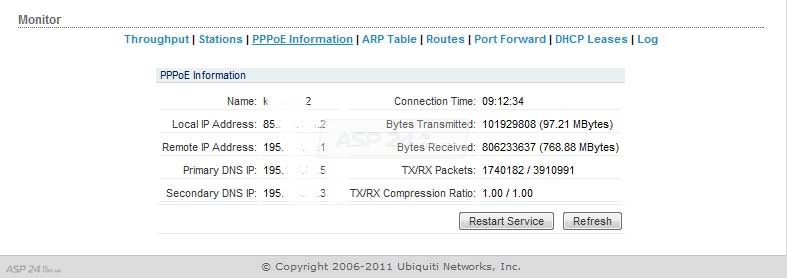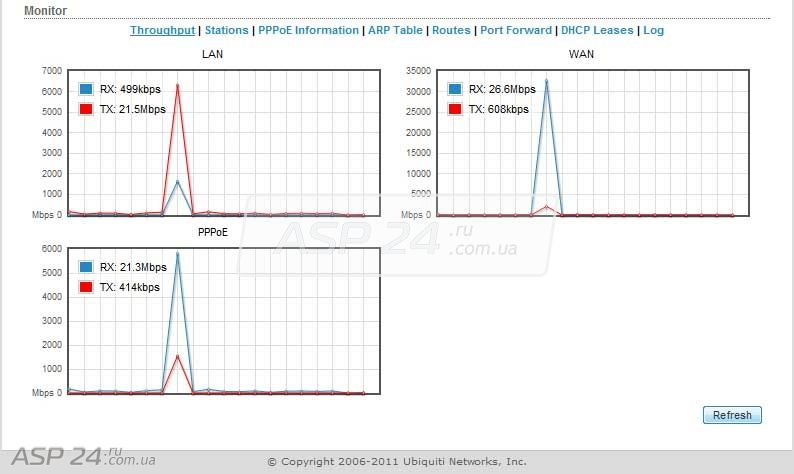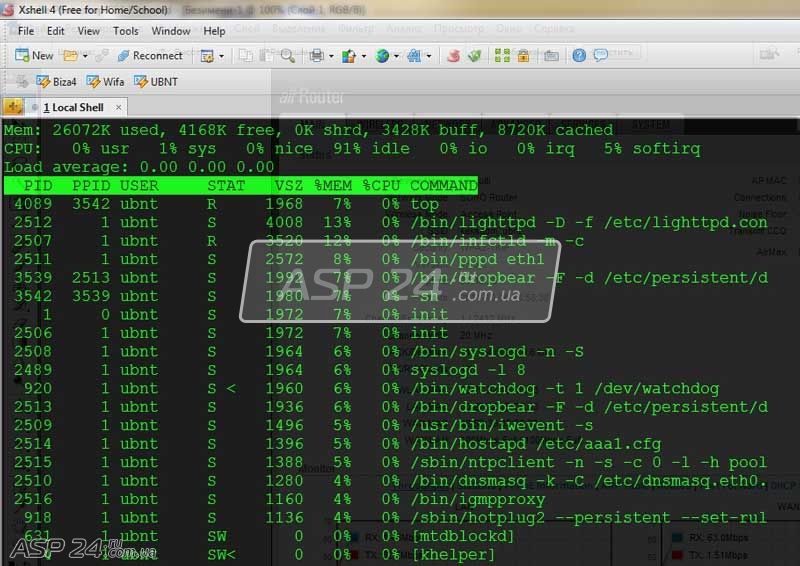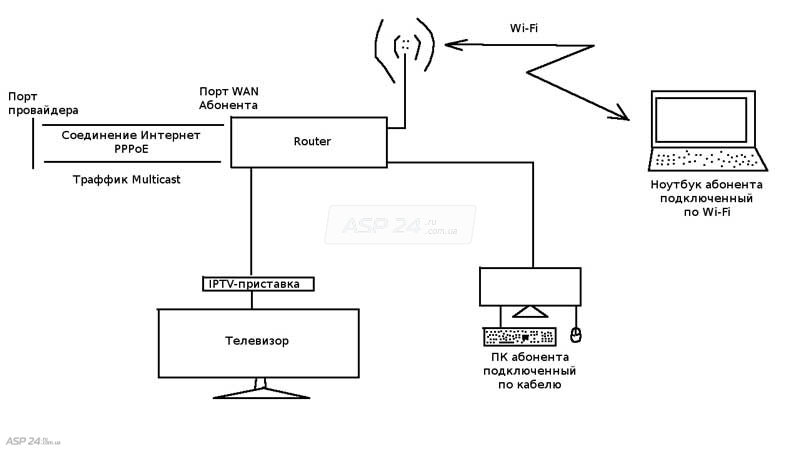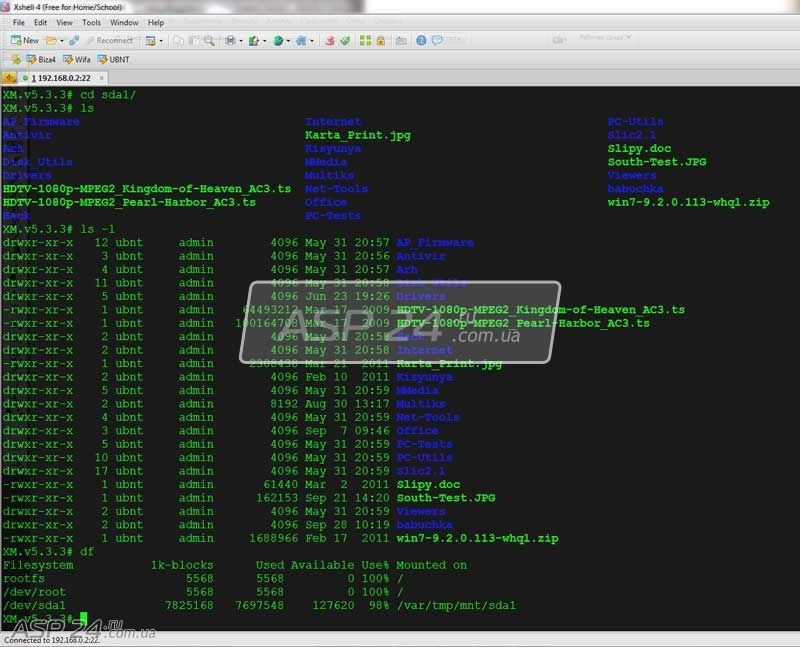Ну что ж, приступим..
Тесты я начал с температуры. При работе роутера температура процессора, как по мне, была высокая - около 75 градусов, а для олова и процессора, чем выше температура - тем меньше срок жизни. Кроме того, найдя в Интернете единственный обзор Ubiquiti AirRouter, вычитал, что после полугода работы он вышел из строя. По этой причине пришлось придумать туда радиатор: взял со старого Pentium процессора, обрезал его ножовкой по металлу и "доработал напильником". Использовал обычную термопасту КПТ-8 и резинку для денег. Это, конечно, не долговечный вариант, но на время теста сгодится, а после можно будет и на термоклей посадить.
Учтите, что данная операция несёт за собой потерю гарантии!
И вот что получилось:
Рис.1. Результат моих усилий.
Держится. Но самое главное, что закрывается корпус с ним идеально и ничего не мешает.
!!!Учтите, что данная операция несёт за собой потерю гарантии!!!
Итак, мы имеем железо:
-
Processor: Atheros MIPS 24KC, 400MHz
-
DRAM: 32 Mb
-
Flash: 8 Mb
-
Connections: 5 x 10/100 Ethernet ports + WiFi 150 Mbit/s in 40 MGz
-
AirOS firmware: version 5.3.3
Тест №1: Загрузка файлов в один поток (используя протокол FTP)
У моего Интернет-провайдера тип соединения РРРоЕ. Настроил, изменил МАС-адрес, поскольку идёт привязка по МАС-у. Роутер без проблем поднял соединение.
Рис.2. РРРоЕ Information.
На рисунке видно, что UpTime (время, проработанное в On-Line) был 9 часов 12 минут 34 секунды. Это означает, что обрывов за ночь не было.
Проверял через статический IP-адрес и получение IP-адреса по DHCP - работает также. Подробно рассказывать не буду, поскольку это самые простые типы подключений.
Загрузка. Пример загрузки с Киевского ftp-server-a (до Киева у меня по пакету 100Мбит):
Рис.3. Пример загрузки с Киевского ftp-server-a.
В принципе, как для домашних роутеров, очень даже неплохо (в однопотоковой загрузке).
Загрузка производилась из Google Chrome:
Рис.4. Загрузка из Google Chrome.
Скорость составила 9,2 Мбайт/сек (не Мбит/сек), довольно неплохо. Был замечен глюк, на который можно не обращать внимания, и пугаться его не стоит:
Рис.5. Графики загрузки.
Был такой себе лёгкий пик до 35000Мбит/сек. Я так понимаю, пакетик с этой скоростью проскочил. Приятно, но не постоянно.
В прошивке роутера имеется стандартная для всех Линуксов утилита «top», которая отображает текущую загрузку устройства. В прошивках DD-WRT есть немного похожая функция, но она организована для Web. Так вот, на роутере можно посмотреть загрузку через консоль и будет выглядеть она примерно так:
Рис.6. Просмотр загрузки через консоль.
Тест №2: Многопотоковая загрузка torrent-клиентом
Сразу хочу сказать, что есть небольшие проблемы с многопотоковыми соединениями. Ubiquiti Airrouter не настолько «вылизан», как D-Link-ки, но процессор в 400 МГГц и новая прошивка (ожидается в ближайшее время), думаю, решат эту проблему.
На скриншоте пример закачки торрентом:
Рис.7. Пример закачки торрентом.
В среднем скорость была от 10 до 40-60 Мбит, в пиках до 80-ти. Если Вы не ждёте скачанный файл через 4-5 минут, то такая скорость, вполне приемлема. Закачка фильма размером 1,36 Гб + мультик 1,04Гб заняла у меня в среднем 9-14 минут. Поскольку с маленьким ребёнком я фильмы смотрю не по мере поступления, а по мере возможности, то меня такая скорость вполне устраивает.
Отступление: На картинках Вы видите три интерфейса. Я сначала подумал, что программисты Ubiquiti, наверное, что-то не то сделали, так как обычно в роутерах WAN и PPPoE – это одно и то же. Но вот скрин, доказывающий, что это не так:
Рис.8. Разница графиков загрузки PPPoE и WAN.
Как видим в PPPoE - один график загрузки, а WAN - совсем другой. А сделано это, как оказалось, совсем не зря.
Всё дело в том, что у меня есть услуга IPTV, о которой я Вам сейчас расскажу. Роутер видит входящий трафик на порт свитча, после которого он включен. В этот же свитч включена IPTV-приставка, которая потребляет как раз тот поток, который мы видим на порту WAN.
Тест №3: IPTV
Встречал на некоторых форумах проблемы относительно настройки IPTV с некоторыми провайдерами. Проблема решаема, но не перепрошивкой роутера в DD-WRT или Open-WRT.
Я надеюсь помочь этим участком статьи многим владельцам роутера, так как сам наступил на «грабли» при настройке данного сервиса и, благодаря опыту и знанию устройств Ubiquiti, решил сам эту проблему.
Проблема заключается в том, что провайдеры настраивают эти сервисы в свою сеть. Делают они это для того, чтобы ими нельзя было воспользоваться снаружи. Это правильно, именно поэтому весь трафик телевидения завернут во внутреннюю сеть.
В роутерах D-Link, TP-Link, Zyxel или ASUS данная проблема решается типом соединения PPPoE (Dual Access)-Russia, вещание происходит в Multicast. AirRouter поддерживает это дело, но по умолчанию оно не работает. С небольшой доработкой его можно настроить. Далее я расскажу, как это делается.
Как работает PPPoE(Dual Access)-Russia. С порта провайдера приходит поток, который в Multicast локально должен подхватывать роутер на полученный по DHCP или настроенный вручную IP-адрес. На него отдаётся главный для сервиса приоритет (для того, чтобы Интернет трафик не мешал IPTV-вещанию). Интернет же проходит либо по PPPoE либо по VPN туннелю.
В случаях с Zyxel или Asus, на портах роутеров отдаются порты под IPTV, на D-Link-ах и TP-Link-ах его можно брать с любого порта и даже с Wi-Fi.
Вот небольшая схема:
Рис.9. Схема.
Теперь рассмотрим, как же это «доработать напильником» на роутере Ubiquiti AirRouter.
По умолчанию, при включении Multicast на WAN-порт роутер запускает встроенный в него демон igmpproxy. Он, к сожалению, включает его на виртуальный интерфейс PPPoE. Мною была замечена одна неисправность в прошивке, о чём я напишу у них на форуме со временем: при включении на роутере типа соединения DHCP, в настройках igmpproxy.conf всё равно прописывается интерфейс PPPoE.
XM.v5.3.3# cat /etc/igmpproxy.conf
quickleave
phyint lo disabled
phyint ppp0 upstream ratelimit 0 threshold 1
phyint eth0 downstream ratelimit 0 threshold 1
phyint ath0 downstream ratelimit 0 threshold 1
Тут вместо интерфейса ppp0 должен быть интерфейс eth1, тогда всё будет работать. Сейчас я объясню, как это сделать.
В AirOS есть редактор sed, которым можно найти и заменить эти значения. Так как для простого пользователя это очень сложно, я не стал утруждать себя поисками его параметров. Проще было просто заменить файл конфигурации:
XM.v5.3.3# pwd
/var/etc/persistent
XM.v5.3.3# cat igmp
quickleave
phyint lo disabled
Итнерфейс WAN:
phyint eth1 upstream ratelimit 0 threshold 1
Итнерфейс LAN:
phyint eth0 downstream ratelimit 0 threshold 1
Итнерфейс WLAN (если не нужен - поставьте phyint ath0 disabled):
phyint ath0 downstream ratelimit 0 threshold 1
XM.v5.3.3#
Я создал в папке /var/etc/persistent файл igmp с этим содержанием и файлом:
XM.v5.3.3# cat rc.poststart
#!/bin/sh
Заменяем файл конфигурации:
cat /etc/persistent/igmp > /etc/igmpproxy.conf
Назначаем IP-адрес интерфейсу, иначе демон igmpproxy не запустится:
ifconfig eth1 169.253.101.23
XM.v5.3.3#
Просто заменил его на свой и "вуаля": IPTV работает на тех интерфейсах, которые я указал. Также в конфиге можно задать скорости Multicast и сети, если Вам их дал провайдер параметром “altnet” (подробнее ищите в Google).
Как производить операции с файлами на AirOS, читайте в статье Секреты Ubiquiti.
Тест №4: Порт-USB.
Как описано у производителя: порт USB предназначен для подключения AirGrid M5 специальной модели, которая питается 5 Вольтами и может быть удалена от точки включения лишь на 20 метров, но я в это не поверил и решил воткнуть роутеру пару флешек.
И что Вы думаете? Он их съел.
Рис.10. Попытка "накормить" роутер флешками.
Рис.11. Попытка удалась.
Одна флешка на 256 Мбайт, вторая на 8 Ггбайт.
Правда, прочитал он их только в файловой системе FAT32. NTFS, похоже, в ядро не включен. Дальше не ковырял, но предполагаю, что не зря они это сделали. Нужно будет потом попробовать расшарить их в сеть через ftp или http.
Валерий Бурец специально для ASP24.